子ども向けプログラミングといえば「Scratch(スクラッチ)」。NHKの子ども向けプログラミング講座でも使われている有名な教材です。Scratchは無料で使うことができ、発想次第でゲームやアニメーション、アートなどいろいろな作品を自由に作ることができるため世界中で使われています。ほとんどのプログラミング教室でも採用しているため、ご存知の方も多いはず。
今回はScratchってどう使うの?という完全初心者の方に向けて基礎の基礎編の3回目。知っておきたいScratch(スクラッチ)の背景と座標のことについて解説します。
1.Scratch(スクラッチ)のステージと背景
今回はスクラッチのステージと背景についてです。ステージは、Scratch(スクラッチ)の説明でよく使う用語ですので、ステージがどの場所のことを言っているかを知っておけばOK。背景もプログラミングできます。
1-1. Scratch(スクラッチ)のステージって何?
前回、Scratch(スクラッチ)のスプライトについてご紹介しましたが、スプライトが置いてある場所のことをステージと呼びます。ステージには座標があり、スプライトの場所は座標で指定することができます。
1-2. Scratch(スクラッチ)の背景って何?
背景は、ステージの後ろの絵のことです。背景もスプライトと同様に
①あらかじめ用意されている背景を追加する
②自分で背景を描く
③画像ファイルをアップロードする
④カメラで写真を撮って、背景として利用する
の4種類の方法があります。スプライトリストの左側(下図の赤枠のボタン)から背景を変えることができますよ。
背景をあらかじめ用意されている背景に変えてみましょう。
一気に画面が華やかになりましたね!背景は作品の雰囲気を決めますから、自分で背景の色を変えたりしてカスタマイズするのもいいですね。
1-2. 背景にプログラミングできる?
背景にもプログラムを作ることはできます。背景のスクリプトタブを見てみると・・・
動きのところには何もプログラムのブロックがありません。背景を動かすことはできないようです。「見た目」のプログラムブロックはどうでしょうか?
見た目のところにはブロックがありました。ですが、大きさを変えるようなブロックはありません。
背景のプログラムには、
・動かせない
・大きさは変えられれない
などできないことがいくつかあります。
背景のプログラムでできることは、次の背景に切り替えたり、色を変えたり、といったことなのです。
背景のプログラムは以下のような使い方をすることが多いようです。
・ゲームオーバーの時に背景を変える
・得点計算、制限時間の制御などスプライトと直接関係ないプログラムを置いておく
・BGMを流すプログラムを置いておく
2.Scratch(スクラッチ)のステージと座標
背景についてわかったら、次は座標について解説します。座標というとちょっと難しそうですが、慣れればなんとなくわかってくるのでまずはどんなものなのかを知っておくだけでOKですよ。
2-1. 座標って何?
スクラッチではステージに座標が設定されており、座標の位置を指定してスプライトを動かすことも可能です。
ステージの背景を座標がわかりやすいものに変えてみました。
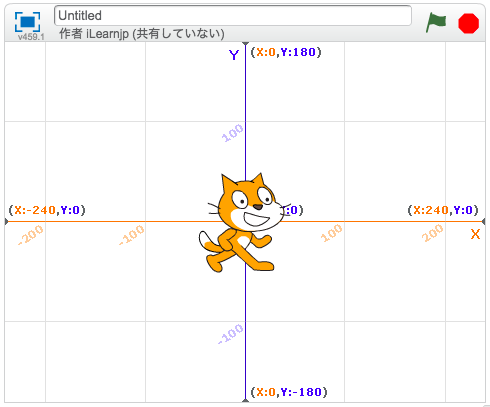
ステージは横がx軸で-240〜240の間、縦がy軸で-180〜180の間の範囲となっています。
2-2. 座標の便利機能
ネコをステージの上でマウスでドラッグして動かしてみます。
するとプログラムブロックの値の数値(下図の赤枠)が現在の座標に自動的に変わります。
この機能を使うと、手でスプライトを微調整しその座標の位置をプログラムで使用することが簡単にできますよ。
たとえば、こんな着せ替えプログラムを作るときの位置の調整この機能を使うと便利です。
2-3. 何年生ぐらいから座標は理解できる?
負の数(マイナス)を学校で学ぶのは中学1年生です。ですが、小学校3年生でもScratchに慣れてくればマイナスの値の取り扱いや座標の理解は結構大丈夫でした。
Scratchでちょっとだけ数学の先取りができますね。
3. Scratch(スクラッチ)の基礎の基礎編 背景と座標のことまとめ
Scratch(スクラッチ)のステージ、背景、座標にについてご紹介しました。
簡単にまとめると
・ステージには座標がある
ということです。
座標の便利機能、気づかすに一生懸命座標を数値で頑張って調整しているお子さんもたまに見かけます。プログラミングの時間短縮になるので、知らないお子さんにはぜひ教えてあげてくださいね。
Scratch(スクラッチ)の基礎の基礎編、次はペイントエディターのことについて解説したいと思います。















